عمليات نطاق AF
 التركيز على وتعديل درجة الإضاءة للموضع الذي تم لمسه ([AF+AE])
التركيز على وتعديل درجة الإضاءة للموضع الذي تم لمسه ([AF+AE])
 تغيير موضع نطاق AF بواسطة لوحة اللمس
تغيير موضع نطاق AF بواسطة لوحة اللمس
![]()
![]()
![]()
![]()
![]()
![]()
![]()
![]()
![]()
نقل موضع نطاق AF
 عمليات اللمس
عمليات اللمس
باستخدام الإعدادات الافتراضية، يكون التركيز على النقطة التي تم لمسها عند لمس الشاشة. ( [تهيئة اللمس])
[تهيئة اللمس])
المس شاشة التسجيل.
 تُعرض شاشة ضبط نطاق AF.
تُعرض شاشة ضبط نطاق AF.
يتم ضبط نطاق AF عندما تلمس [ضبط] أو تضغط على زر الغالق جزئيًا.
|
|
 التشغيل بواسطة عصا التحكم
التشغيل بواسطة عصا التحكم
باستخدام الإعدادات الافتراضية، يمكن معالجة نطاق AF باستخدام عصا التحكم. ( [إعداد عصا التحكم])
[إعداد عصا التحكم])
إمالة عصا التحكم على شاشة التسجيل.
 تُعرض شاشة ضبط نطاق AF.
تُعرض شاشة ضبط نطاق AF.
يتم ضبط نطاق AF عندما تضغط على  أو تضغط على زر الغالق جزئيًا.
أو تضغط على زر الغالق جزئيًا.


 اﻟﻀﻐﻂ ﻋﻠﻰ
اﻟﻀﻐﻂ ﻋﻠﻰ  ﻳُﻤﻜن اﻟﺘﺒﺪﻳﻞ ﺑﻴﻦ ﻣﻮاﺿﻊ نطاق AF اﻻﻓﺘﺮاﺿﻴﺔ والمحددة.
ﻳُﻤﻜن اﻟﺘﺒﺪﻳﻞ ﺑﻴﻦ ﻣﻮاﺿﻊ نطاق AF اﻻﻓﺘﺮاﺿﻴﺔ والمحددة.
في [![]() ]، تقوم هذه العملية بعرض الشاشة المكبرة.
]، تقوم هذه العملية بعرض الشاشة المكبرة.
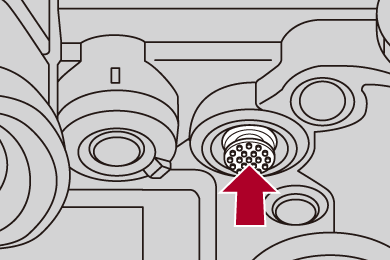
 عمليات الأزرار
عمليات الأزرار
-
اضغط
 في شاشة اختيار نمط AF.
في شاشة اختيار نمط AF.
 تُعرض شاشة ضبط نطاق AF.
تُعرض شاشة ضبط نطاق AF.
-
اضغط على



 لنقل موضع نطاق AF.
لنقل موضع نطاق AF.
 يتم ضبط نطاق AF عندما تضغط على
يتم ضبط نطاق AF عندما تضغط على  أو تضغط على زر الغالق جزئيًا.
أو تضغط على زر الغالق جزئيًا.
|
(
|
تغيير حجم نطاق AF
 عمليات اللمس
عمليات اللمس
قم بالتكبير بالمباعدة بين الأصابع/التصغير بالتقريب بين الأصابع في نطاق AF في ﺷﺎﺷﺔ إﻋﺪاد نطاق AF.
 إما أن تلمس [ضبط] أو تضغط على زر الغالق جزئيًا للتأكيد.
إما أن تلمس [ضبط] أو تضغط على زر الغالق جزئيًا للتأكيد.

 عمليات القرص
عمليات القرص
قم بتدوير  أو
أو  أو
أو  .
.
 إما أن تضغط على
إما أن تضغط على  أو تضغط على زر الغالق جزئيًا التأكيد.
أو تضغط على زر الغالق جزئيًا التأكيد.

|
|
إعادة الضبط نطاق AF
 عمليات اللمس
عمليات اللمس
المس [أعد ضبط] في شاشة إعداد نطاق AF.
 تقوم اللمسة الأولى بإرجاع موضع نطاق AF إلى المنتصف. تقوم اللمسة الثانية بإرجاع حجم نطاق AF إلى القيمة الافتراضية.
تقوم اللمسة الأولى بإرجاع موضع نطاق AF إلى المنتصف. تقوم اللمسة الثانية بإرجاع حجم نطاق AF إلى القيمة الافتراضية.
 عمليات الأزرار
عمليات الأزرار
أضغط على [.DISP] في شاشة إعداد نطاق AF.
 تقوم الضغطة الأولى بإرجاع موضع نطاق AF إلى المنتصف. تقوم الضغطة الثانية بإرجاع حجم نطاق AF إلى القيمة الافتراضية.
تقوم الضغطة الأولى بإرجاع موضع نطاق AF إلى المنتصف. تقوم الضغطة الثانية بإرجاع حجم نطاق AF إلى القيمة الافتراضية.
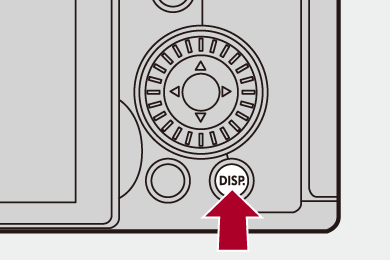
التركيز على وتعديل درجة الإضاءة للموضع الذي تم لمسه ([AF+AE])
-
ضبط [تركيز تلقائي باللمس].


 [
[![]() ]
]  [
[![]() ]
]  [تهيئة اللمس]
[تهيئة اللمس]  [تركيز تلقائي باللمس]
[تركيز تلقائي باللمس]  [AF+AE]
[AF+AE]
-
المس الهدف الذي ترغب في ضبط درجة الإضاءة عليه.
 في موضع اللمس، يتم عرض نطاق AF يعمل بنفس طريقة العرض [
في موضع اللمس، يتم عرض نطاق AF يعمل بنفس طريقة العرض [![]() ].
].
يقوم بوضع نقطة لتعديل درجة الإضاءة في وسط نطاق AF.
 كيفية معالجة نطاق AF (
كيفية معالجة نطاق AF ( عمليات نطاق AF)
عمليات نطاق AF)

-
المس [ضبط].
 يتم إلغاء إعداد [AF+AE] إذا لمست [
يتم إلغاء إعداد [AF+AE] إذا لمست [![]() ] (عند تعيين [
] (عند تعيين [![]() ] أو [
] أو [![]() ]: [
]: [![]() ]) على شاشة التسجيل.
]) على شاشة التسجيل.
تغيير موضع نطاق AF بواسطة لوحة اللمس
أثناء عرض محدّد المنظر، يمكنك لمس الشاشة لتغيير موضع وحجم نطاق AF.
-
ضبط [لوحة لمس التركيز البؤري التلقائي].


 [
[![]() ]
]  [
[![]() ]
]  [تهيئة اللمس]
[تهيئة اللمس]  [لوحة لمس التركيز البؤري التلقائي]
[لوحة لمس التركيز البؤري التلقائي]  [EXACT]/[OFFSET1] إلى [OFFSET7]
[EXACT]/[OFFSET1] إلى [OFFSET7]
-
نقل موضع نطاق AF.
 أثناء عرض محدّد المنظر، المس الشاشة.
أثناء عرض محدّد المنظر، المس الشاشة.
 كيفية معالجة نطاق AF (
كيفية معالجة نطاق AF ( عمليات نطاق AF)
عمليات نطاق AF)

-
قم بتأكيد اختيارك.
 اضغط على زر الغالق جزئيًا.
اضغط على زر الغالق جزئيًا.
 عناصر الإعداد ([لوحة لمس التركيز البؤري التلقائي])
عناصر الإعداد ([لوحة لمس التركيز البؤري التلقائي])
[EXACT]
يتيح هذا الإعداد تحريك نطاق AF لمحدّد المنظر بلمس الموضع المطلوب على لوحة اللمس.

[OFFSET1] (المنطقة بالكامل)/[OFFSET2] (النصف الأيمن)/[OFFSET3] (الأيمن العلوي)/[OFFSET4] (الأيمن السفلي)/[OFFSET5] (النصف الأيسر)/[OFFSET6] (الأيسر العلوي)/[OFFSET7] (الأيسر السفلي)
يحرك نطاق AF لمحدّد المنظر حسب المسافة التي تسحبها بإصبعك على لوحة اللمس.
حدد النطاق المراد اكتشافه من خلال عملية السحب.

[OFF]
[تحويل التركيز لرأسي/أفقي]
يتذكر المواضع المنفصلة لنطاقات AF عندما تكون الكاميرا محاذية رأسيًا وعندما تكون محاذية أفقيًا.
هناك اتجاهان رأسيان متاحان، اليسار واليمين.


 [
[![]() ]
]  [
[![]() ]
]  حدد [تحويل التركيز لرأسي/أفقي]
حدد [تحويل التركيز لرأسي/أفقي]
[ON]
يتذكر مواضع منفصلة للاتجاهات الرأسية والأفقية.
[OFF]
يضبط نفس المواضع للاتجاهات الرأسية والأفقية.
|
|
